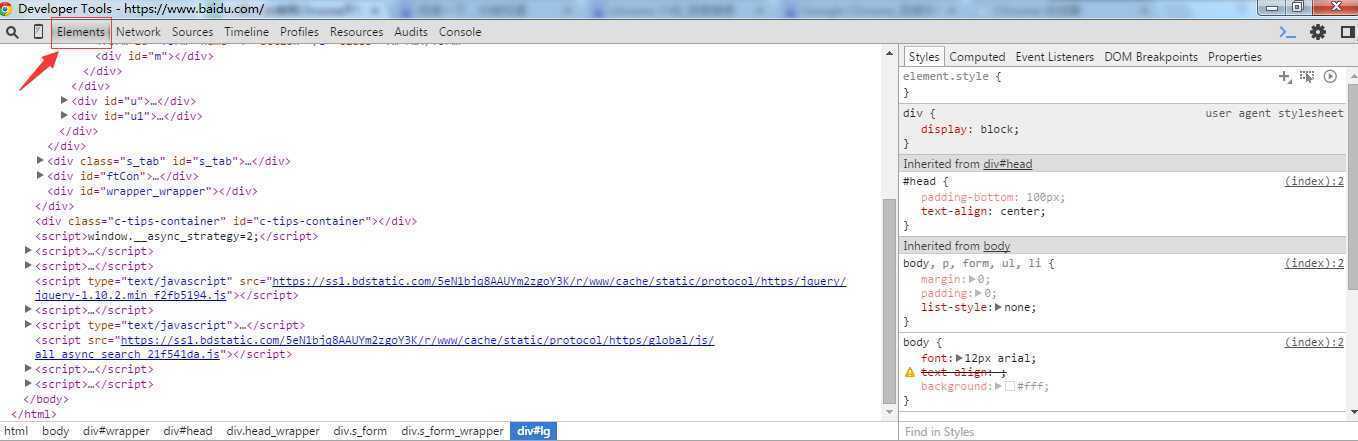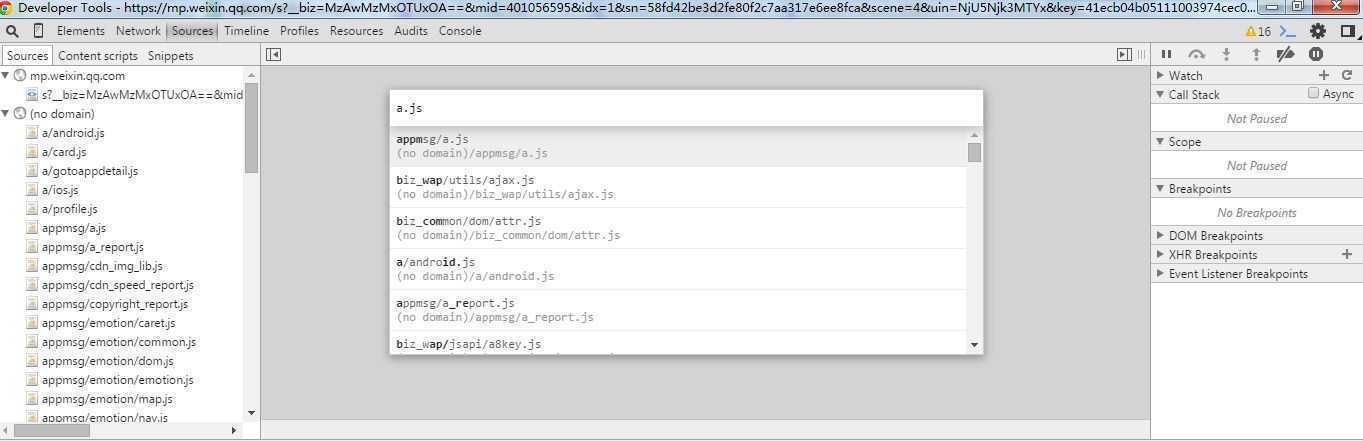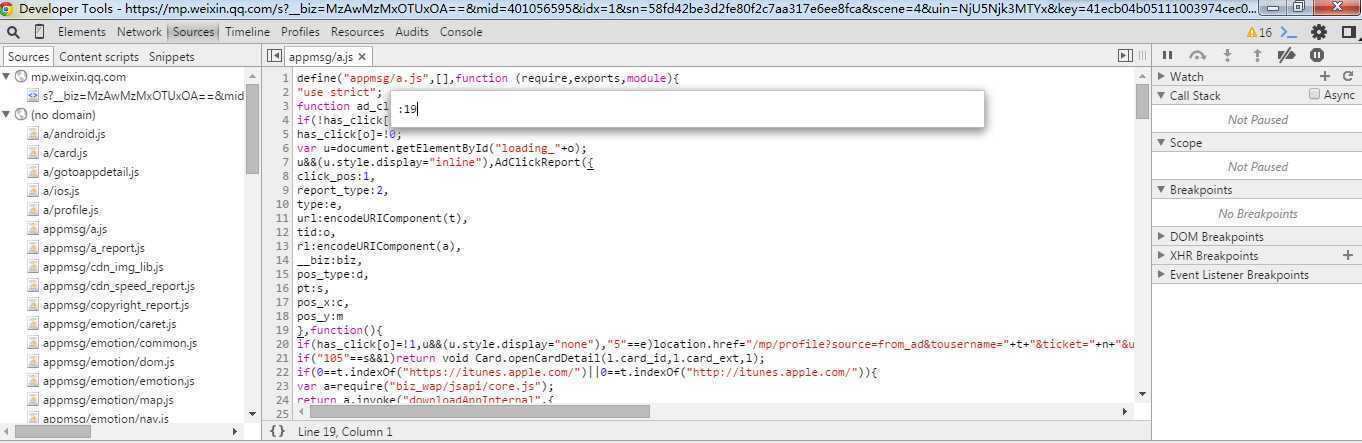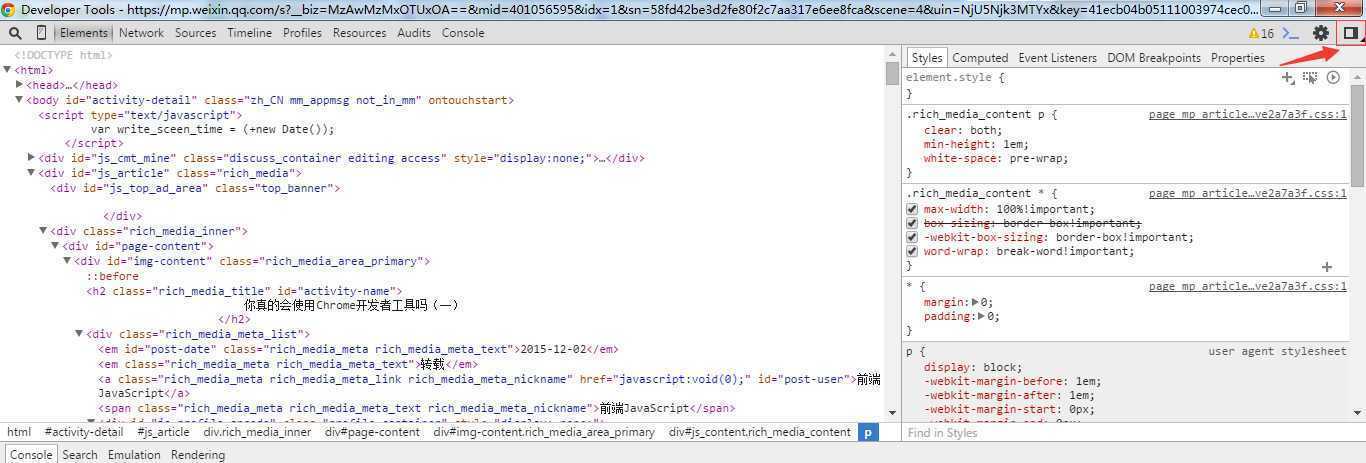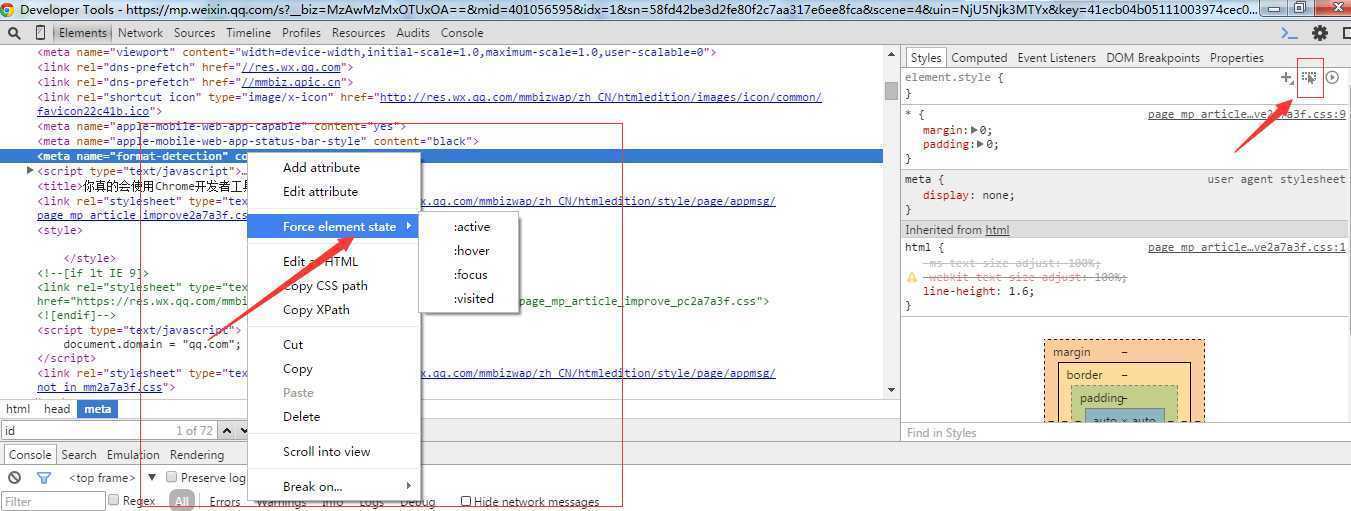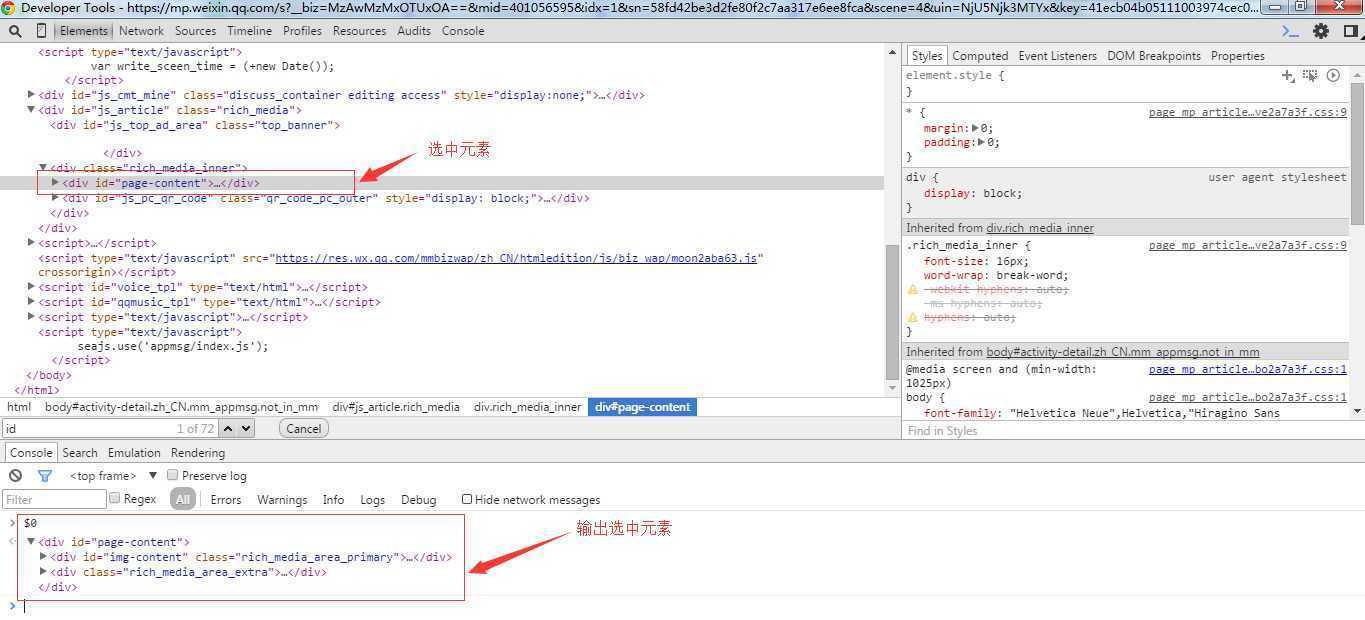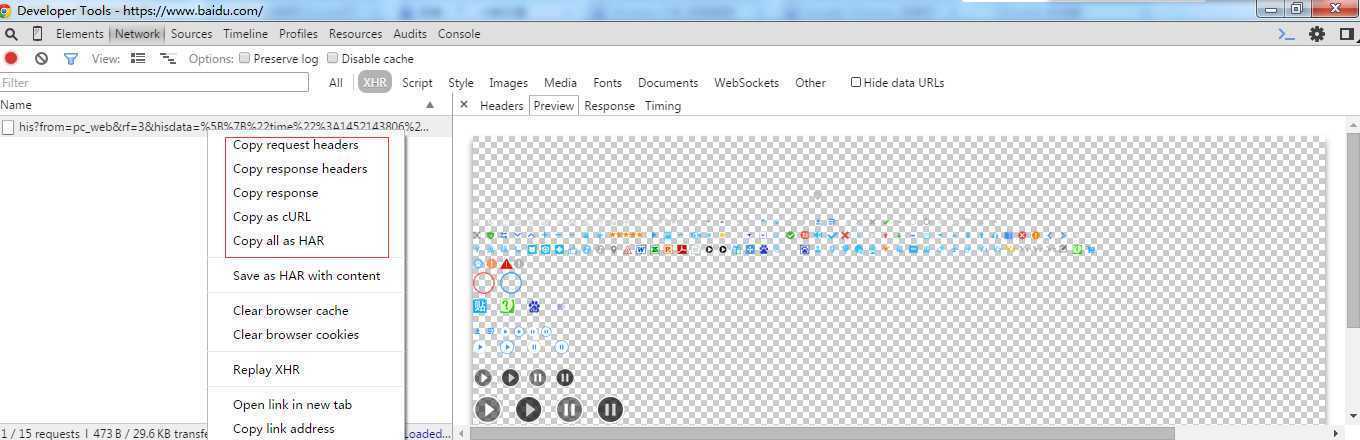Chrome浏览器一款Web开发的利器,具有不易崩溃、速度快、安全等诸多优点得到广大用户的一直好评,一经推出迅速占领市场,作为Web开发者我们更应该了解它强大的功能。下面列举出一些常用技巧,帮助大家提高效率:
1.打开控制面板(通过右键->审查元素或F12快捷键)
2.编辑HTML元素
选取百度为例:
在 Elements 下的元素编辑器中选择一个Dom元素
双击选中的Dom元素,然后进行编辑,回车确认后页面会有相应的改变
ps: 在元素中进行查找用 Ctrl + F 输入关键字
3.展开所有节点
同上在Elements中,选中一个子节点的元素,按下 ALT + 鼠标点击该元素,会自动展开所有的子节点
4.快速查找与定位
快速查找:输入Ctrl + o 快速查询你要打开的Js文件,然会回车确认,如下图我输入a.js,控制台就会帮我查到与其相关的
快速定位:打开一个js文件,Ctrl +o 后输入 :行号 (如:19),会准确的定位到具体的行
5.变换开发工具的位置
鼠标点击下图中右上角的图标或用快捷键 Ctrl+shift+D来切换开发工具显示的位置(浮动,右侧,底部),如下图:
6.触发伪类
选中一个元素,右键->Force Element State 或 点击下图中右上角图标(Toggle Element State图标)
7.使用$0获得选中元素
在Console标签下输入 $0 获得当前选中的元素
同时选中输出中一行元素,右键 选择Reveal in Elements Panel,定位到相关元素位置
8.查看事件监听器
选择Elements面板
右侧面板选择Event Listeners 导航,然后选择一个事件
对事件鼠标右键选择Show Function Definition,可定位到事件的函数定义
9.复制请求内容
选择Network面板,选中一个文件,右键会有 Copy request header , Copy response headers,Copy response等等
Chrome开发者工具介绍 : 基础篇
原文:http://www.cnblogs.com/vell/p/5119892.html